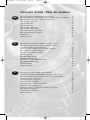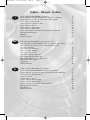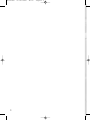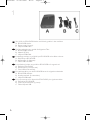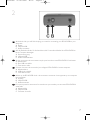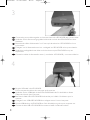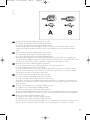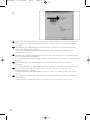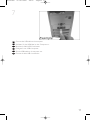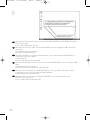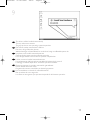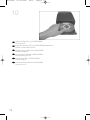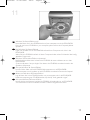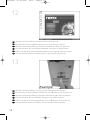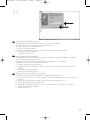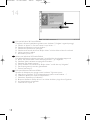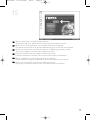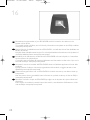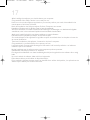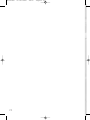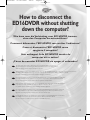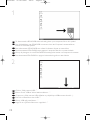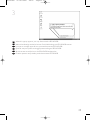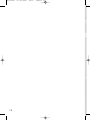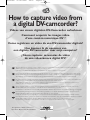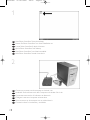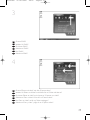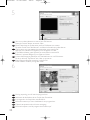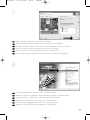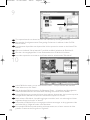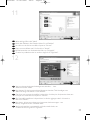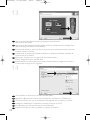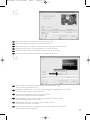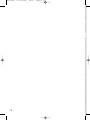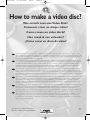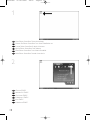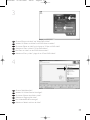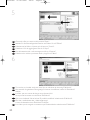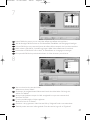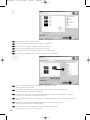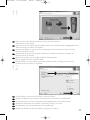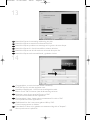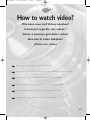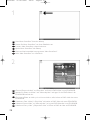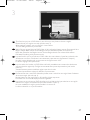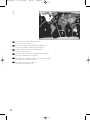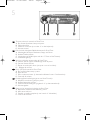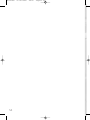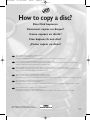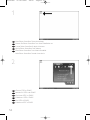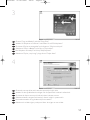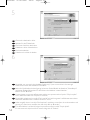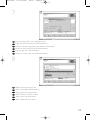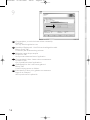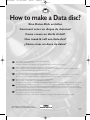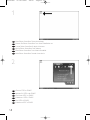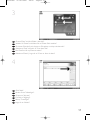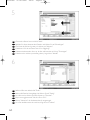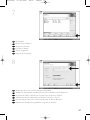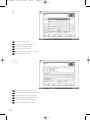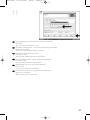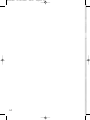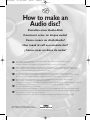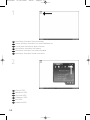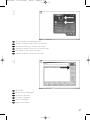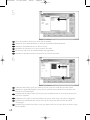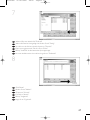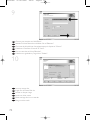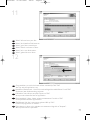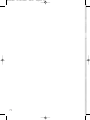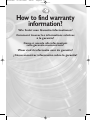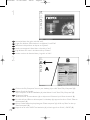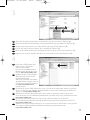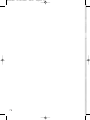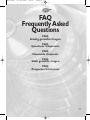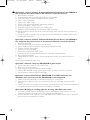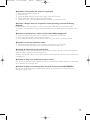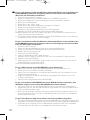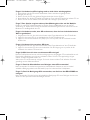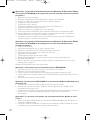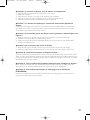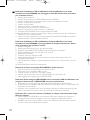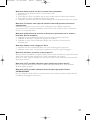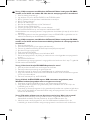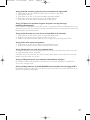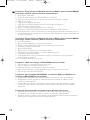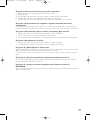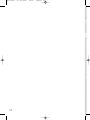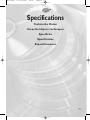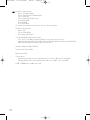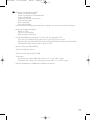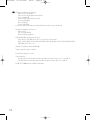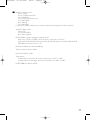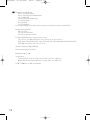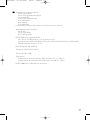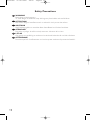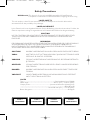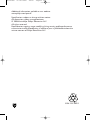ED16DVDR
ED16DVDR 31-08-2004 08:21 Pagina 1

2
Contents - Inhalt - Table des matières
How to connect the ED16DVDR to my computer? 5
How to disconnect the ED16DVDR without shutting down the computer? 23
How to capture video from a digital DV-camcorder? 27
How to make a video disc? 37
How to watch video? 45
How to copy a disc? 51
How to make a Data disc? 57
How to make an Audio disc? 65
How to find warranty information? 73
FAQ, Frequently Asked Questions 77
Specifications 91
Safety Precautions 98
Wie verbindet man den ED16DVDR mit einen Computer? 5
Wie kann man die Verbindung zum ED16DVDR trennen,
ohne den Computer herunterzufahren? 23
Videos von einem digitalen DV-Camcorder aufnehmen 27
Wie erstellt man eine Video Disk? 37
Wie kann man sich Videos ansehen? 45
Eine Disk kopieren 51
Eine Daten-Disk erstellen 57
Erstellen einer Audio-Disk 65
Wie findet man Garantie-Informationen? 73
FAQ, Häufig gestellte Fragen 80
Technische Daten 93
Safety Precautions 98
Raccordement du ED16DVDR à mon ordinateur 5
Comment débrancher l’ED16DVDR sans arrêter l’ordinateur? 23
Comment acquérir les images vidéo d’une caméra numérique DV ? 27
Comment créer un disque vidéo? 37
Comment regarder des vidéos ? 45
Comment copier un disque? 51
Comment créer un disque de données? 57
Comment créer un disque audio? 65
Comment trouver les informations relatives à la garantie? 73
FAQ, Questions fréquentes 82
Caractéristiques techniques 94
Safety Precautions 98
UK
D
F
ED16DVDR 31-08-2004 08:21 Pagina 2
Seite laden ...

4
ED16DVDR 31-08-2004 08:21 Pagina 4
Seite laden ...
Seite laden ...
Seite laden ...
Seite laden ...
Seite laden ...
Seite laden ...
Seite laden ...
Seite laden ...
Seite laden ...

14
Insert the Nero Disc in the ED16DVDR.
Go to step 15!
Legen Sie die Nero-CD in das ED16DVDR-Laufwerk ein.
Fahren Sie mit Schritt 15 fort!
Insérez le disque Nero dans l’ED16DVDR.
Passez à l'étape 15.
Inserite il disco di Nero nell'ED16DVDR.
Procedete al punto 15!
Leg de Nero-CD in de ED16DVDR.
Ga naar stap 15!
Inserte el disco de Nero en ED16DVDR.
Vaya al paso 15.
E
NL
I
F
D
UK
10
ED16DVDR 31-08-2004 08:21 Pagina 14
Seite laden ...
Seite laden ...

17
Windows 98 Second Edition only!
The “Add New Hardware Wizard” will pop up. Follow these steps:
A. Click “Next” in “The wizard searches for new drivers…:”.
B. Choose “Search for the best drivers…”
C. Choose “Specify a location”.
D. Browse to the directory “Philips drivers” on the Nero disc and click Next.
E. The drivers will be installed.
F. Continue with step 15.
Nur Windows 98 Second Edition!
Der Assistent zum Hinzufügen neuer Hardware (“Add New Hardware Wizard”) erscheint.
Führen Sie die folgenden Schritte durch:
A. Klicken Sie bei “Der Assistent sucht nach neuen Treibern…:” auf “Weiter” .
B. Wählen Sie “Suche nach den besten Treibern…”
C. Wählen Sie “Einen Ort spezifizieren”.
D. Durchsuchen Sie das Verzeichnis “Philips drivers” auf der Nero-CD und klicken Sie auf
“Weiter”.
E. Die Treiber werden installiert.
F. Fahren Sie mit Schritt 15 fort.
Windows 98 Deuxième Édition uniquement !
L’Assistant Ajout de nouveau matériel apparaît. Procédez comme suit :
A. Cliquez sur « Suivant » lorsque le message « L’Assistant recherche de nouveaux pilotes… »
apparaît.
B. Choisissez « Rechercher le meilleur pilote pour votre périphérique… ».
C. Choisissez « Emplacement spécifique ».
D. Accédez au répertoire « Philips drivers » sur le disque Nero puis cliquez sur Suivant.
E. Les pilotes sont alors installés.
F. Passez à l’étape 15.
F
D
UK
14
ED16DVDR 31-08-2004 08:21 Pagina 17
Seite laden ...
Seite laden ...
Seite laden ...
Seite laden ...

22
ED16DVDR 31-08-2004 08:21 Pagina 22

23
How to disconnect the
ED16DVDR without shutting
down the computer?
Wie kann man die Verbindung zum ED16DVDR trennen,
ohne den Computer herunterzufahren?
Comment débrancher l’ED16DVDR sans arrêter l’ordinateur?
Come si disconnette l'ED16DVDR senza
spegnere il computer?
Hoe ontkoppel ik de ED16DVDR zonder de
computer uit te zetten?
¿Cómo desconectar ED16DVDR sin apagar el ordenador?
UK
The next pages show how to disconnect your new ED16DVDR to a computer.
The screenshots are representing the Microsoft Windows XP ™ operating system.
Other operating systems may show different popups.
D
Auf den nächsten Seiten wird erläutert, wie Sie Ihr neues ED16DVDR-Laufwerk von einem Computer trennen können.
Die dargestellten Bildschirmanzeigen beziehen sich auf das Betriebssystem Microsoft Windows XP™.
Bei anderen Betriebssystemen können andere Anzeigen erscheinen.
F
Les pages qui suivent montrent comment déconnecter votre nouvel ED16DVDR d’un ordinateur.
Les copies d’écran ont été réalisées sous le système d’exploitation Microsoft Windows XP™.
Les messages affichés peuvent varier selon les systèmes d’exploitation.
I
Nelle seguenti pagine viene spiegato come scollegare il vostro nuovo ED16DVDR dal computer.
Le finestre sono state catturate in ambiente Microsoft Windows XP™.
Per gli altri sistemi operativi, le finestre di dialogo risultare differenti.
NL
De volgende pagina's beschrijven hoe u uw nieuwe ED16DVDR van uw computer ontkoppelt.
De voorbeeldschermen zijn ontleend aan het besturingssysteem Microsoft Windows XP™.
Bij andere besturingssystemen kunnen deze schermen anders zijn.
E
En las páginas siguientes se explica cómo desconectar su nueva ED16DVDR de un ordenador.
Las ilustraciones representan el sistema operativo Microsoft Windows XP™.
En otros sistemas operativos pueden aparecer pantallas diferentes.
ED16DVDR 31-08-2004 08:21 Pagina 23
Seite laden ...
Seite laden ...

26
ED16DVDR 31-08-2004 08:21 Pagina 26
Seite laden ...

28
2
1
Start "Nero SmartStart" from the desktop.
Starten Sie "Nero SmartStart" von Ihrer Oberfläche aus.
Lancez "Nero SmartStart" depuis le bureau.
Aprire "Nero SmartStart" dal desktop.
Start "Nero SmartStart" vanaf het bureaublad.
Inicie "Nero SmartStart" desde el escritorio.
E
NL
I
F
D
UK
Connect your camera to the computer and switch it on.
Verbinden Sie Ihre Kamera mit dem Computer und schalten Sie sie ein.
Connectez votre caméra à l’ordinateur et allumez-la.
Collegare la camera al computer ed accendere.
Sluit uw camera op de computer aan en schakel hem in.
Conecte la cámara al ordenador y enciéndala.
E
NL
I
F
D
UK
ED16DVDR 31-08-2004 08:21 Pagina 28

3
Choose "Photo and video" and click "Capture video".
Wählen Sie "Photo und Video" und klicken Sie auf "Video aufnehmen".
Choisissez "Photo et vidéo" puis cliquez sur "Capturer une vidéo".
Selezionare "Foto e video" e fare clic su "Cattura video".
Kies "Foto en video" en klik op "Video vastleggen"
Seleccione "Foto y vídeo" y haga clic en "Capturar vídeo".
E
NL
I
F
D
UK
4
29
Choose "DVD".
Wählen Sie "DVD".
Choisissez "DVD".
Selezionare "DVD".
Kies "DVD".
Seleccione "DVD".
E
NL
I
F
D
UK
ED16DVDR 31-08-2004 08:21 Pagina 29

30
5
You can use these buttons to control your DV-camera.
Press the "record" button to record video.
Diese Tasten können Sie benutzen, um Ihre DV-Kamera zu steuern.
Drücken Sie die Taste "Aufnehmen", um Video-informationen aufzunehmen.
Ces boutons vous permettent de commander votre caméra DV.
Appuyez sur le bouton "Enregistrer" pour enregistrer la vidéo.
E' possibile utilizzare questi pulsanti per controllare la camera-DV.
Premere il pulsante "Registra" per registrare il video.
U kunt deze knoppen gebruiken voor het bedienen van uw DV-camera.
Druk op de knop "Opnemen" om video op te nemen.
Estos botones permiten controlar la cámara DV.
Pulse el botón "Grabar" para grabar vídeo.
E
NL
I
F
D
UK
6
During capturing, you will see the progress here.
Während der Aufnahme sehen Sie hier den Fortschritt.
La progression de l’acquisition est affichée ici.
Durante la cattura qui viene visualizzata la sua progressione.
Tijdens het opnemen ziet u hier de voortgang.
Durante la captura, verá el progreso de la misma aquí.
E
NL
I
F
D
UK
ED16DVDR 31-08-2004 08:21 Pagina 30
Seite laden ...
Seite laden ...
Seite laden ...

34
14
13
Choose "Burn to", choose your recorder and click "Burn".
Wählen Sie "Brennen auf", wählen Sie Ihren Recorder und klicken Sie auf "Brennen".
Choisissez "Graver vers" puis le périphérique d’enregistrement et cliquez sur "Graver".
Selezionare "Masterizza Su", specificare il recorder e fare clic su "Scrivi".
Kies "Branden naar", kies de recorder en klik op "Branden".
Seleccione "Grabar en", elija su grabadora y haga clic en "Grabar".
E
NL
I
F
D
UK
You can preview the finished movie by pressing on the thumbnails.
When done, click "Next".
Wenn Sie auf die Thumbnail-Symbole klicken, sehen Sie eine Vorschau des fertigen Films.
Wenn Sie fertig sind, klicken Sie auf "Weiter".
Vous pouvez afficher un aperçu du film en appuyant sur les miniatures.Lorsque vous avez
terminé, cliquez sur "Suivant".
Selezionando le miniature è possibile visualizzare un'anteprima del filmato realizzato.Al
termine, fare clic su "Avanti".
Klik op een miniatuur als u een afgeronde film wilt beoordelen.
Klik op "Volgende" zodra u tevreden bent.
Puede obtener una vista preliminar del vídeo pulsando sobre las imágenes en miniatura.
Cuando termine, haga clic en "Siguiente".
E
NL
I
F
D
UK
ED16DVDR 31-08-2004 08:21 Pagina 34
Seite laden ...

36
ED16DVDR 31-08-2004 08:21 Pagina 36
Seite laden ...

38
Start "Nero SmartStart" from the desktop.
Starten Sie "Nero SmartStart" von Ihrer Oberfläche aus.
Lancez "Nero SmartStart" depuis le bureau.
Aprire "Nero SmartStart" dal desktop.
Start "Nero SmartStart" vanaf het bureaublad.
Inicie "Nero SmartStart" desde el escritorio.
E
NL
I
F
D
UK
1
2
Choose "DVD".
Wählen Sie "DVD".
Choisissez "DVD".
Selezionare "DVD".
Kies "DVD".
Seleccione "DVD".
E
NL
I
F
D
UK
ED16DVDR 31-08-2004 08:21 Pagina 38

Choose "Add Video files".
Wählen Sie "Video-Dateien hinzufügen".
Choisissez "Ajouter des fichiers vidéo".
Selezionare "Aggiungi file video".
Kies "Videobestanden toevoegen".
Seleccione "Añadir archivos de vídeo".
E
NL
I
F
D
UK
3
4
Choose "Photo and video" and "Make DVD-Video".
Wählen Sie "Photo und Video" und "DVD-Video erstellen".
Choisissez "Photo et vidéo" puis cliquez sur "Créer un DVD vidéo".
Selezionare "Foto e video" e "Crea DVD-Video".
Kies "Foto en video" en dan "DVD-Video maken".
Seleccione "Foto y vídeo" y haga clic en "Crear DVD-Vídeo".
E
NL
I
F
D
UK
39
ED16DVDR 31-08-2004 08:22 Pagina 39
Seite laden ...

8
7
In the Edit Movie screen, you can add video effects, text effects and transitions.
Auf der Anzeige Edit Movie können Sie Videoeffekte,Texteffekte und Übergänge hinzufügen.
L’écran Edit Movie vous permet d’ajouter des effets vidéo et textuels, ainsi que des transitions.
Nello schermo Edit Movie, è possibile aggiungere effetti video, effetti testo e transizioni.
In het scherm "Edit Movie" kunt u video- en teksteffecten en overgangen toevoegen.
En la pantalla Edit Movie puede añadir efectos de vídeo, de texto y transiciones.
E
NL
I
F
D
UK
41
You can also trim the recorded video.
When done, choose "Next".
Sie können das aufgezeichnete Videomaterial auch schneiden.Wenn Sie fertig sind,
wählen Sie "Weiter".
Vous pouvez également couper la vidéo enregistrée. Lorsque vous avez terminé,
choisissez "Suivant".
E' anche possibile tagliare il video registrato.
Al termine, fare clic su "Avanti".
Ook kunt u de opgenomen video inkorten. Klik op "Volgende" zodra u tevreden bent.
También puede recortar el vídeo grabado. Cuando termine, haga clic en "Siguiente".
E
NL
I
F
D
UK
ED16DVDR 31-08-2004 08:22 Pagina 41
Seite laden ...

12
11
You can preview the finished movie by pressing on the thumbnails.
When done, choose "Next".
Wenn Sie auf die Thumbnail-Symbole klicken, sehen Sie eine Vorschau des fertiggestellten Films.
Wenn Sie fertig sind, wählen Sie "Weiter".
Vous pouvez afficher un aperçu du film en appuyant sur les miniatures. Lorsque vous avez
terminé, choisissez "Suivant".
Selezionando le miniature è possibile visualizzare un'anteprima del filmato realizzato.Al
termine, fare clic su "Avanti".
Klik op een miniatuur als u een afgeronde film wilt beoordelen.
Klik op "Volgende" zodra u tevreden bent.
Puede obtener una vista preliminar del vídeo pulsando sobre las imágenes en miniatura.
Cuando termine, haga clic en "Siguiente".
E
NL
I
F
D
UK
43
Choose "Burn to", choose your recorder and choose "Burn".
Wählen Sie "Brennen auf", wählen Sie Ihren Recorder und klicken Sie auf "Brennen".
Choisissez "Graver sur" puis le périphérique d’enregistrement et choisissez "Graver".
Selezionare "Masterizza Su", specificare il recorder e fare clic su "Scrivi".
Kies "Branden naar", kies de recorder en klik op "Branden".
Seleccione "Grabar en", elija su grabadora y haga clic en "Grabar".
E
NL
I
F
D
UK
ED16DVDR 31-08-2004 08:22 Pagina 43
Seite laden ...

NL
De volgende pagina's beschrijven hoe u met uw nieuwe ED16DVDR video kunt bekijken.
E
En las páginas siguientes se muestra cómo ver vídeo en su nueva ED16DVDR.
45
How to watch video?
Wie kann man sich Videos ansehen?
Comment regarder des vidéos ?
Come si possono guardare i video?
Hoe kan ik video bekijken?
¿Cómo ver vídeo?
UK
The next pages show how to watch video from your new ED16DVDR.
D
Auf den nächsten Seiten wird beschrieben, wie Sie sich mit Ihrem neuen ED16DVDR Videos ansehen können.
F
Les pages suivantes montrent comment regarder des vidéos sur votre nouvel ED16DVDR.
I
Nelle seguenti pagine viene spiegato come guardare i video con il vostro nuovo ED16DVDR.
ED16DVDR 31-08-2004 08:22 Pagina 45

Start “Nero SmartStart” from the desktop.
Starten Sie “Nero SmartStart” von Ihrer Oberfläche aus.
Lancez « Nero SmartStart » depuis le bureau.
Aprite “Nero SmartStart” dal desktop.
Start vanaf het bureaublad het programma “Nero SmartStart”.
Inicie “Nero SmartStart” en el escritorio.
E
NL
I
F
D
UK
46
1
Choose “Photo and video” and “Play video” and insert a DVD-Video in your ED16DVDR.
Wählen Sie “Photo und Video” und “Video abspielen” und legen Sie eine DVD-Video in Ihr
ED16DVDR-Laufwerk ein.
Choisissez « Photo et vidéo » puis « Lire une vidéo »; enfin, insérez un DVD vidéo dans votre
ED16DVDR.
Selezionate “Foto e Video” e “Play Video” ed inserite un DVD-Video nel vostro ED16DVDR.
Selecteer “Foto en Video” en “Video afspelen” en leg een DVD-Videodisc in uw ED16DVDR.
Seleccione “Foto y vídeo” y “Reproducir vídeo” e inserte un DVD de vídeo en ED16DVDR.
E
NL
I
F
D
UK
2
ED16DVDR 31-08-2004 08:22 Pagina 46
Seite laden ...
Seite laden ...
Seite laden ...

50
ED16DVDR 31-08-2004 08:22 Pagina 50
Seite laden ...
Seite laden ...
Seite laden ...
Seite laden ...
Seite laden ...
Seite laden ...
Seite laden ...
Seite laden ...
Seite laden ...
Seite laden ...
Seite laden ...
Seite laden ...
Seite laden ...
Seite laden ...
Seite laden ...
Seite laden ...
Seite laden ...
Seite laden ...
Seite laden ...
Seite laden ...
Seite laden ...
Seite laden ...
Seite laden ...
Seite laden ...
Seite laden ...
Seite laden ...
Seite laden ...
Seite laden ...
Seite laden ...
Seite laden ...
Seite laden ...
Seite laden ...
Seite laden ...
Seite laden ...
Seite laden ...
Seite laden ...
Seite laden ...
Seite laden ...
Seite laden ...
Seite laden ...
Seite laden ...
Seite laden ...
Seite laden ...
Seite laden ...
Seite laden ...
Seite laden ...
Seite laden ...
Seite laden ...
Seite laden ...
Seite laden ...
-
 1
1
-
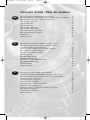 2
2
-
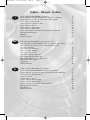 3
3
-
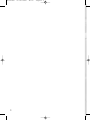 4
4
-
 5
5
-
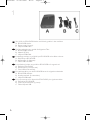 6
6
-
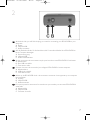 7
7
-
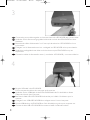 8
8
-
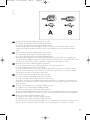 9
9
-
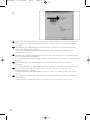 10
10
-
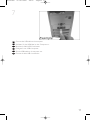 11
11
-
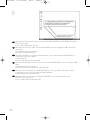 12
12
-
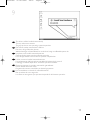 13
13
-
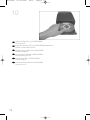 14
14
-
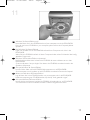 15
15
-
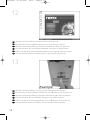 16
16
-
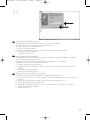 17
17
-
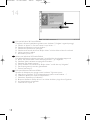 18
18
-
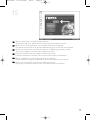 19
19
-
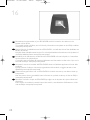 20
20
-
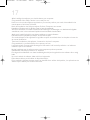 21
21
-
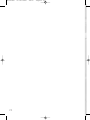 22
22
-
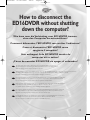 23
23
-
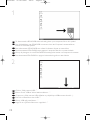 24
24
-
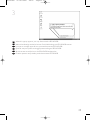 25
25
-
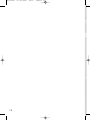 26
26
-
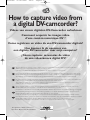 27
27
-
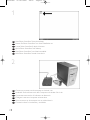 28
28
-
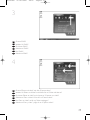 29
29
-
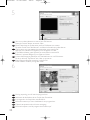 30
30
-
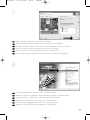 31
31
-
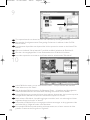 32
32
-
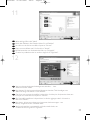 33
33
-
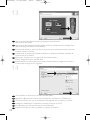 34
34
-
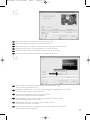 35
35
-
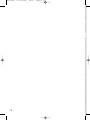 36
36
-
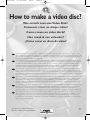 37
37
-
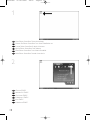 38
38
-
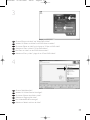 39
39
-
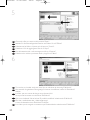 40
40
-
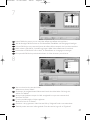 41
41
-
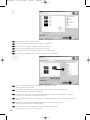 42
42
-
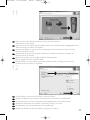 43
43
-
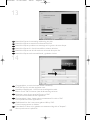 44
44
-
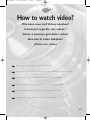 45
45
-
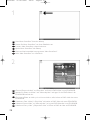 46
46
-
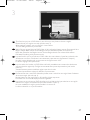 47
47
-
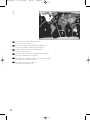 48
48
-
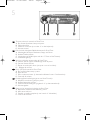 49
49
-
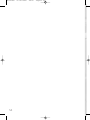 50
50
-
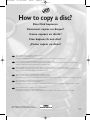 51
51
-
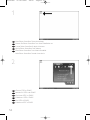 52
52
-
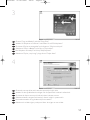 53
53
-
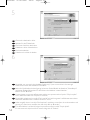 54
54
-
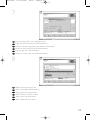 55
55
-
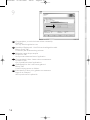 56
56
-
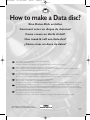 57
57
-
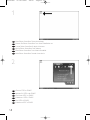 58
58
-
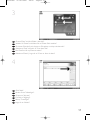 59
59
-
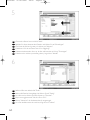 60
60
-
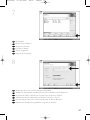 61
61
-
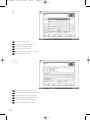 62
62
-
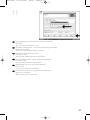 63
63
-
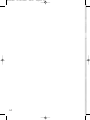 64
64
-
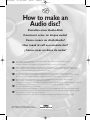 65
65
-
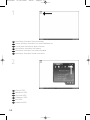 66
66
-
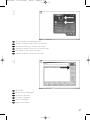 67
67
-
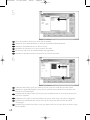 68
68
-
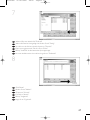 69
69
-
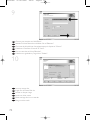 70
70
-
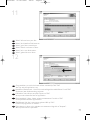 71
71
-
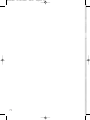 72
72
-
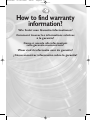 73
73
-
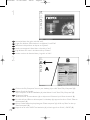 74
74
-
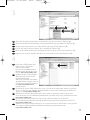 75
75
-
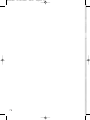 76
76
-
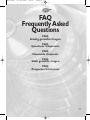 77
77
-
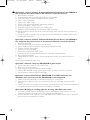 78
78
-
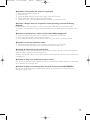 79
79
-
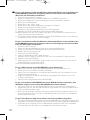 80
80
-
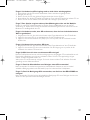 81
81
-
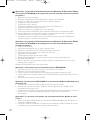 82
82
-
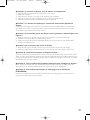 83
83
-
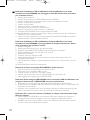 84
84
-
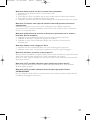 85
85
-
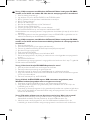 86
86
-
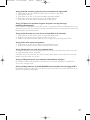 87
87
-
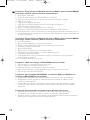 88
88
-
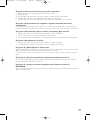 89
89
-
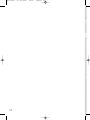 90
90
-
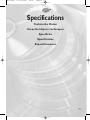 91
91
-
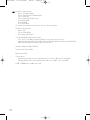 92
92
-
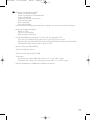 93
93
-
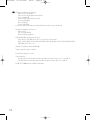 94
94
-
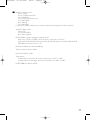 95
95
-
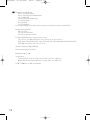 96
96
-
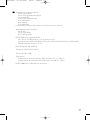 97
97
-
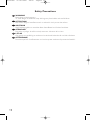 98
98
-
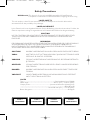 99
99
-
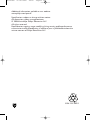 100
100
Philips ED16DVDRK/05 Benutzerhandbuch
- Typ
- Benutzerhandbuch
- Dieses Handbuch ist auch geeignet für
in anderen Sprachen
- English: Philips ED16DVDRK/05 User manual
- français: Philips ED16DVDRK/05 Manuel utilisateur
- español: Philips ED16DVDRK/05 Manual de usuario
- italiano: Philips ED16DVDRK/05 Manuale utente
- Nederlands: Philips ED16DVDRK/05 Handleiding
Verwandte Papiere
-
Philips ED8DVDRWK/00 Bedienungsanleitung
-
Philips SPD3000CC-00 Benutzerhandbuch
-
Philips ED16DVDSK/00 Benutzerhandbuch
-
Philips ED52CDRWK/00 Benutzerhandbuch
-
Philips SPD3200CC-00 Benutzerhandbuch
-
Philips ED52CDRWK/00 Bedienungsanleitung
-
Philips SPD3100CC-00 Benutzerhandbuch
-
Philips SPD3800CC/12 Benutzerhandbuch
-
Philips SPD4000CC/00 Benutzerhandbuch
-
Philips DVDRW885K Benutzerhandbuch